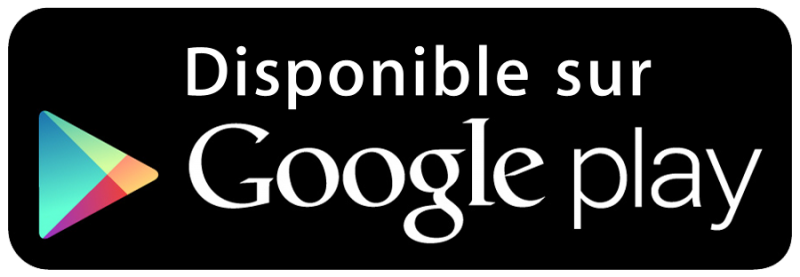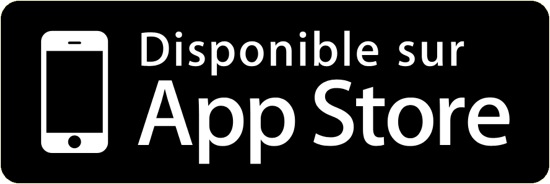Nous allons voir ici un exemple d’achat/revente de marchandises avec gestion automatique des stocks, dans ZEFYR.
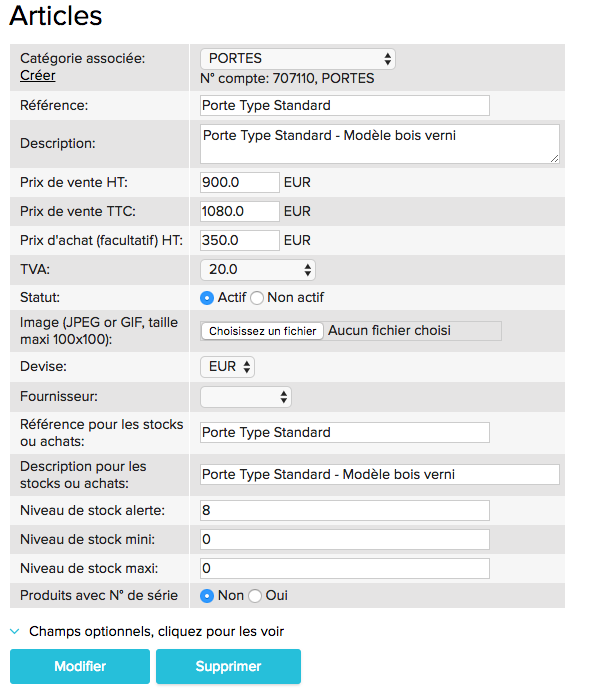
Notre entreprise achète des portes qu’elle revend telles quelles. Le prix d’achat HT est de 350€ et le prix de revente HT est de 900€.
Il faut commencer par créer dans ZEFYR des références d’articles-marchandises pour les portes achetées et revendues telles quelles.
Il faut bien renseigner le prix de vente (TTC ou HT) et le prix d’achat HT.
1. L’achat avec entrée automatique de stock
- Il faut aller dans le menu Stocks > CRÉATION FACTURE ET COMMANDE D’ACHAT
- Choisir “facture” en haut, sélectionner le fournisseur, indiquer le n° de facture d’achat, sélectionner la référence “Porte Type Standard”, ajuster la quantité, etc. et bien cocher en haut “Entrée automatique en stock” puis valider.
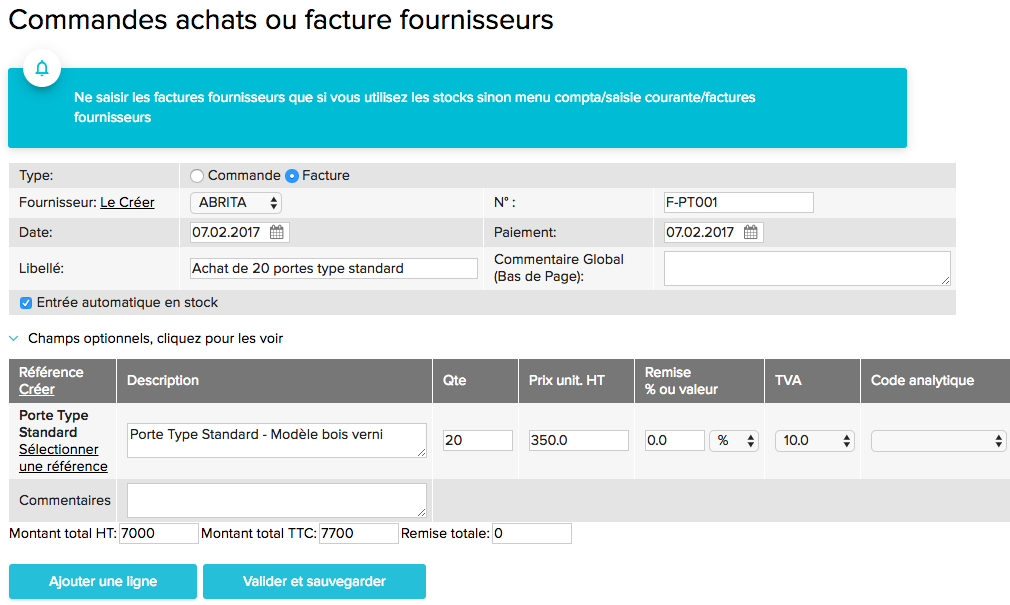
- Aller dans le menu Stocks > IMPRESSION MODIFICATION COMPTABILISATION et cliquer sur l’icône “+” pour comptabiliser la facture d’achat.
- Lorsque vous aurez payé cette facture d’achat (partiellement ou totalement) , vous le comptabiliserez dans le menu Compta > Clients-Fournisseurs-Banque > Paiement fournisseurs
- Aller ensuite dans le menu Stocks > MODIFICATION ENTRÉES/SORTIES vous constatez qu’une entrée de stock a été générée automatiquement.
2. La vente avec sortie automatique de stock
- Lorsque vous revendez une ou plusieurs marchandises (des portes, dans notre exemple), vous allez dans le menu Facturation/Mes documents clients…
- Sélectionnez le client, indiquer le libellé, sélectionner la référence “Porte Type Standard”, ajuster la quantité, etc. et bien cocher en haut “Effectuer en même temps une sortie automatique des stocks” puis validez.
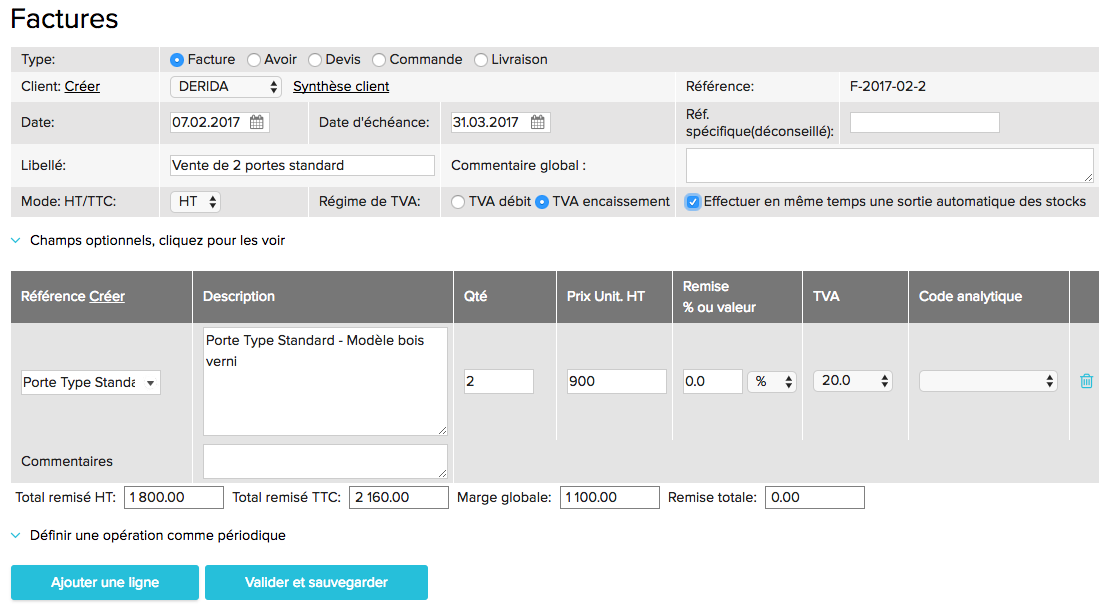
- Allez dans le menu Facturation > IMPRESSION MODIFICATION COMPTABILISATION et cliquer sur l’icône “+” pour comptabiliser la facture client.
- Allez ensuite dans le menu Stocks > MODIFICATION ENTRÉES/SORTIES, vous constatez qu’une sortie de stock a été générée automatiquement.
Vous pouvez vérifier les mouvements de stocks dans les menus Stocks > LISTE GLOBALE DES STOCKS et Stocks > LISTE DÉTAILLÉE DES STOCKS
3. Effectuer l’inventaire et comptabiliser la variation des stocks
Si c’est la première fois que vous utilisez la gestion des stocks dans ZEFYR, il faut d’abord paramétrer l’inventaire.
Allez dans le Menu Stocks > PARAMÈTRES GESTION STOCKS, et indiquez :
- Méthode d’évaluation des stocks: Premier entré, premier sorti
- Type d’inventaire: Permanent
Ensuite allez dans le Menu Stocks > INVENTAIRE PERMANENT, et cliquez sur “Faire le premier inventaire”.
Le premier inventaire est à zéro (aucun articles en stock) à la date de début d’exercice, par exemple au 01/01/2017.
Puis cliquez à nouveau sur Menu Stocks > INVENTAIRE PERMANENT
ZEFYR vous propose de calculer l’inventaire à la date du jour (07/02/2017), vous pouvez cliquer sur “Visualiser l’inventaire et le comptabiliser”.
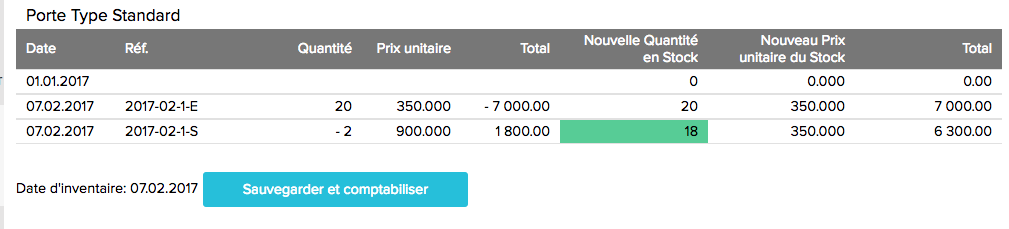
Vous voyez en vert la quantité de stock à la date en question.
Vous pouvez cliquer sur sauvegarder et comptabiliser.
L’écriture de variation de stocks se comptabilise automatiquement.